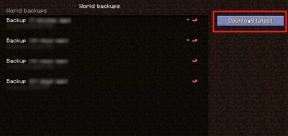Kako preprosto pretakati videoposnetke iz YouTuba na namizje s SVPtube
Miscellanea / / February 12, 2022

Kadar koli moram kar koli gledati na spletu, je moja prva izbira
YouTube
. In očiten razlog je, da ima bogato zbirko videoposnetkov z vsega sveta. Vendar pa vmesnik ni bil zelo impresiven v smislu zagotavljanja namizja
funkcije, podobne igralcu
.
Čeprav lahko ustvarite sezname predvajanja, označite videoposnetke in izkoristite predloge, marsikaj mu manjka. Morda je to razlog, zakaj mnogi ljudje razmišljajo o prenosu videoposnetka in si ga ogledajo na namiznem predvajalniku. Zdaj to vzame veliko časa in ko se konča, obstaja verjetnost, da se vaše razpoloženje spremeni.
Tukaj je, kako lahko preprosto pretakati videoposnetek na kateri koli namizni predvajalnik in glejte v realnem času s prednostmi funkcij, ki so na voljo na vašem najljubšem predvajalniku. SVPtube je tisto, kar bomo uporabili in verjemite mi, da je preprosto in impresivno.
Uporaba SVPtube za pretakanje videoposnetkov YouTube na namizje
Najprej in predvsem boste morali prenesite aplikacijo. Ko namestite orodje, boste morali izbrati komponente za namestitev. Odločil sem se, da ne bom spreminjal privzetih nastavitev.
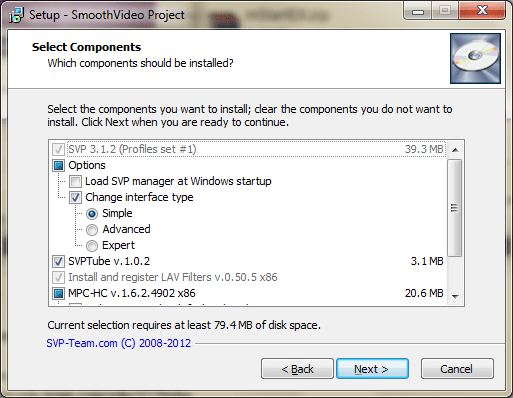
Pojavilo se je še eno okno, ki je zahtevalo izvedbo dodatnih nalog. Resnično nisem razumel pomena ali potrebe katerega koli od teh. Torej, spet šel s privzetimi nastavitvami.
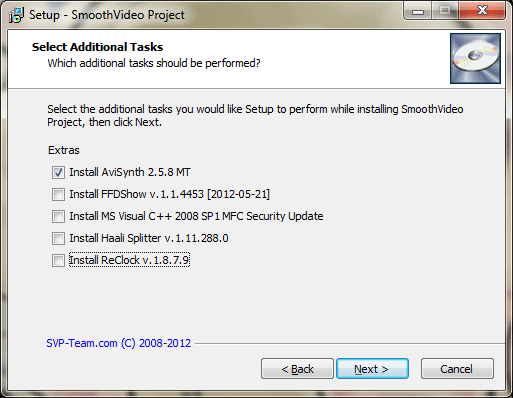
Ko je namestitev končana, sem našel a SVP vodja sedi na moji sistemski vrstici. Če ga kliknete z desno miškino tipko, se boste lahko igrali z nastavitvami, kot je video profil (glede ločljivosti in velikosti), in boste lahko tudi obrezali okvirje.
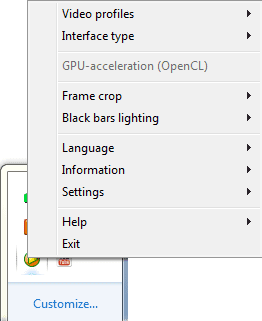
Stvari tukaj niso res pomembne in ne potrebujejo pozornosti, ker to ni vmesnik za predvajanje vaših videoposnetkov. To je nekje drugje.
Torej, odprite Windows meni Start in poiščite svptube. Kliknite na rezultat, kot je prikazano na spodnji sliki.

Tudi to orodje gre in sedi v sistemski vrstici. Če z desno miškino tipko kliknete to ikono, vam bo dovoljeno omogočiti/onemogočiti samodejno predvajanje, nastaviti nastavitve ločljivosti, izbrati prednostni video predvajalnik (videli bomo, kako to nastaviti) in še več.
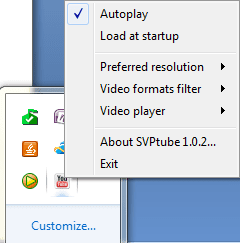
Predvajanje videa
Preprosto odprite YouTubovo spletno mesto, poiščite želeno vsebino in nato z desno tipko miške kliknite povezavo in kopirajte URL.

Če je samodejno predvajanje omogočeno, se bo video takoj začel predvajati v nastavljenem predvajalniku.

V nasprotnem primeru boste morali klikniti na Ikona SVPtube na sistemski vrstici in ročno predvajajte video.
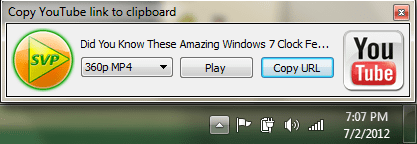
Nastavitev privzetega predvajalnika
Zame je bil privzeti predvajalnik nastavljen na KMPlayer in to je tisto, kar vedno uporabljam. Ko sem se pomaknil do možnosti z desno miškino tipko -> Video predvajalnik Ugotovil sem, da je bila za datoteke AVI nastavljena privzeta vrednost.
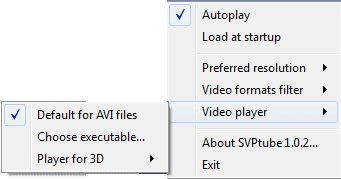
Lahko kliknete na Izberite izvedljive datoteke in spremenite predvajalnik po svojih željah. Na primer, če vam je všeč VLC, se pomaknite do njegovega Programske datoteke lokacijo in nastavite njegov exe.
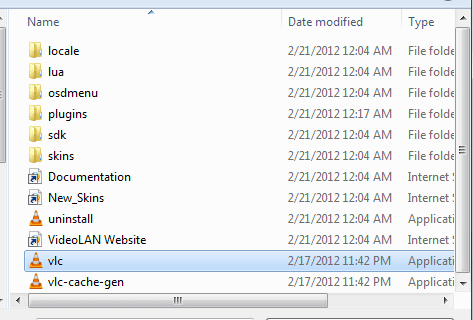
Zaključek
Preden sem našel SVPtube, sem preizkusil številne načine za pretakanje videoposnetkov YouTube. Ampak ta je najboljši doslej. Eno sem implementiral z uporabo On Top Replica in je deloval zelo dobro. Preveri Ta članek in morda boste lahko posnemali isto vedenje.
Če slučajno poskusite SVP, ne pozabite pustiti komentarjev o svojih izkušnjah.
Nazadnje posodobljeno 2. februarja 2022
Zgornji članek lahko vsebuje pridružene povezave, ki pomagajo podpirati Guiding Tech. Vendar to ne vpliva na našo uredniško integriteto. Vsebina ostaja nepristranska in pristna.